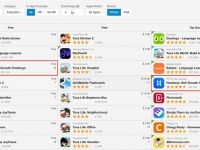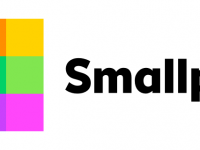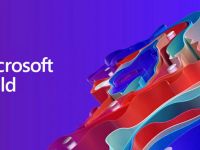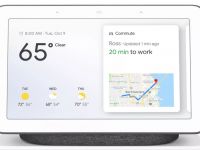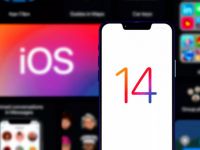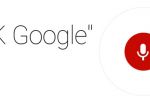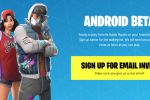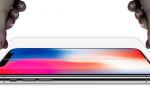Windows 8.1: десять самых ярких изменений
- Информация о материале
- Опубликовано: 21.10.2013, 16:04
- Автор: Super Roman
- Просмотров: 9399
 Windows 8.1 — первое обновление Windows 8, одной из самых спорных настольных операционных систем последних лет. Это обновление идет вразрез с существовавшим ранее циклом создания новых ОС от Microsoft и отражает серьезное изменение стратегии.
Windows 8.1 — первое обновление Windows 8, одной из самых спорных настольных операционных систем последних лет. Это обновление идет вразрез с существовавшим ранее циклом создания новых ОС от Microsoft и отражает серьезное изменение стратегии. Если раньше Microsoft раз в три года выпускала новую ОС, в промежутках создавая Service Pack для ОС, выпущенных ранее, то сейчас ситуация иная. Пакет Windows 8.1 содержит в себе слишком большое число изменений, чтобы считать его аналогом Service Pack для какой-либо предыдущей версии Windows, и в то же время, изменений маловато для того, чтобы считать ОС совершенно новой. По заявлениям Microsoft, это и есть новый порядок обновлений — раз в год будет выпускаться обновление для Windows 8 с возрастающей каждый раз цифрой после точки.
Можно сказать, что Microsoft последовала примеру Apple, которая уже достаточно давно обновляет OS X подобным образом и не торопится выпустить OS XI или XII. По всей видимости, такой подход позволит более гибко реагировать на потребности изменяющегося рынка ПК, который переживает довольно болезненную рецессию, в чем нередко обвиняют и саму Microsoft. 0. Процесс обновления
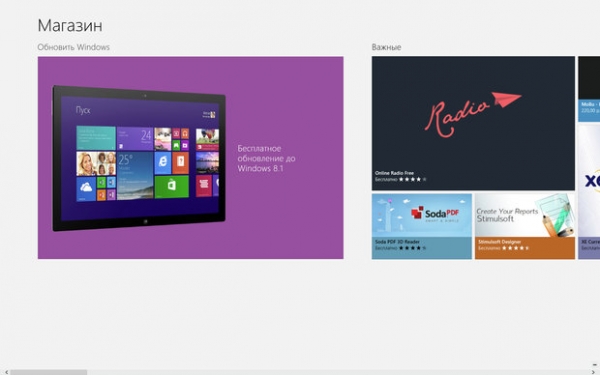
Именно так выглядит предложение обновить Windows для владельцев "восьмерки"
В процессе обновления, как и обещали в Microsoft, сохраняются все файлы и системные настройки — на тестовом ПК проблем с этим никаких не возникло, однако пришлось переустановить Punto Switcher. У других пользователей возникали сложности с драйверами и переключением языков, согласно сообщениям в соцсетях.
Отдельно стоит поговорить о тех, кто в свое время установил Preview-версию (пробную) Windows 8.1. Для того чтобы обновить ОС в таком случае, убедитесь, что у вас установлены два следующих обновления: kb2885695 и kb2880312.
Для владельцев ПК с установленной Windows 7 доступно два варианта — либо обновить ОС с DVD или флешки, содержащей образ Windows 8.1, с сохранением пользовательских файлов, но без сохранения установленных программ, либо выполнить чистую установку. Последнее, как правило, предпочтительнее для быстродействия и стабильности системы.Владельцам Windows XP, срок поддержки которой уже истекает, можно посоветовать только чистую установку ОС, предварительно проверив, насколько ваш ПК адекватен современным аппаратным требованиям.
1. "Возвращение" кнопки "Пуск"
 Вернувшаяся кнопка "Пуск" мало что меняет
Вернувшаяся кнопка "Пуск" мало что меняетТеперь "Пуск" лишь обозначает так называемый активный угол, и выполняет этот элемент ту же функцию, что и перевод курсора мыши в левый нижний угол в Windows 8 — вызов плиточного интерфейса. Сказать, что это "возвращение кнопки Пуск" будет преувеличением.
Такое изменение больше похоже на маркетинговый ход, однако возможно, что кому-то данное изменение поможет освоить эту ОС.
Стоит отметить, что для любителей традиционного Рабочего стола сделана еще одна дополнительная уступка — при нажатии на кнопку "Пуск" правой кнопкой мыши теперь доступно расширенное число функций контекстного меню. Например, теперь через него можно инициировать перезагрузку или выключение ПК.
2. Изначальная загрузка приложения Рабочий стол
Как известно, одним из самых разительных отличий Windows 8 от всех предыдущих версий ОС стало то, что вместо одного начального экрана в ней появилось два.
Один из них — это традиционный Рабочий стол Windows, а другой — начальный, плиточный экран. Переключение между ними и вызывает больше всего вопросов у пользователей.
В Windows 8.1 в компании Microsoft пошли навстречу пользователям традиционных ПК, не имеющих сенсорного экрана, и позволили по умолчанию загружать Рабочий стол. Для того, чтобы включить такую опцию, необходимо перевести курсор на нижнюю панель Windows и выбрать пункт "Свойства". Открыв это меню, нужно перейти на вкладку "Навигация" и там поставить галочку у пункта "При входе открывать рабочий стол вместо начального экрана". При следующем включении ваш ПК уже откроет Рабочий стол сам.
Для вызова плиточного интерфейса или "начального экрана", необходимо будет нажать на кнопку Windows на клавиатуре или на кнопку "Пуск".
3. Новый размер плиток начального экрана
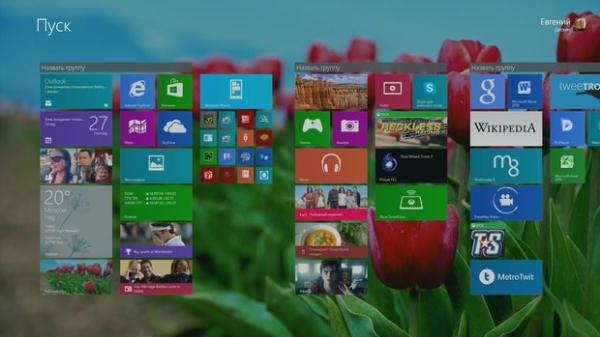
Начальный экран, обратите внимание на самые большие и самые маленькие тайлы - именно в них основное изменение
Упрощен и вызов списка всех установленных в системе программ. Чтобы его просмотреть, нет нужды вызывать специальное меню правой кнопкой мыши (в сенсорном режиме — длинное нажатие на экран) — теперь он доступен по нажатию стрелки, указывающей вниз и расположенной под всеми тайлами.
Добавив новые размеры тайлов, в Microsoft упростили и процесс их перемещения по рабочему столу: теперь их положение можно менять целыми группами, причем как пальцем, так и мышью.
4. Гибкий режим Snap
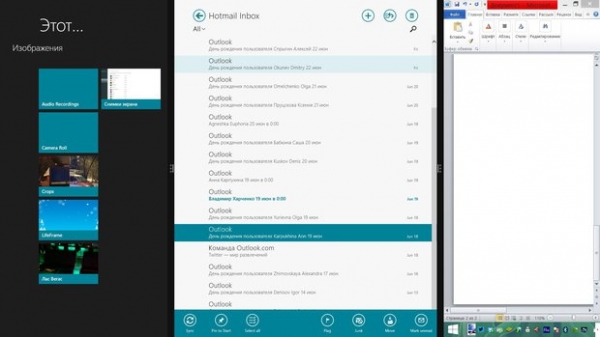
Режим Snap позволяет открывать до 3-х приложений на дисплеях с Full HD-разрешением
Исчезло также и ограничение на запуск только двух приложений в таком режиме — теперь их может быть и три, если разрешение вашего дисплея равно или больше Full HD, и даже четыре, если у вас дисплей с разрешением больше 2560×1200 пикселей.
5. Internet Explorer 11: теперь в объеме
По сравнению с десятой версией Internet Explorer, внешне 11-я версия браузера ничем не отличается. Однако Microsoft отказалась от возможности запуска "сенсорной" версии Internet Explorer на компьютерах, не обладающих тач-скрином, что частенько происходило в Windows 8 и изрядно мешало. Судя по тестам, IE11 примерно на 10% быстрее своего предшественника и заметно опережает в тестах Java Script своих конкурентов.
Помимо этого, 11-й IE начал поддерживать технологию WebGL, которая позволяет создавать 3D-приложения и игры, встроенные прямо в сайты и не требующие локальной установки.
Еще одним важным новшеством стала возможность синхронизировать открытые вкладки между устройствами на Windows 8.1 и Windows Phone 8.
6. Обновленный Windows Store
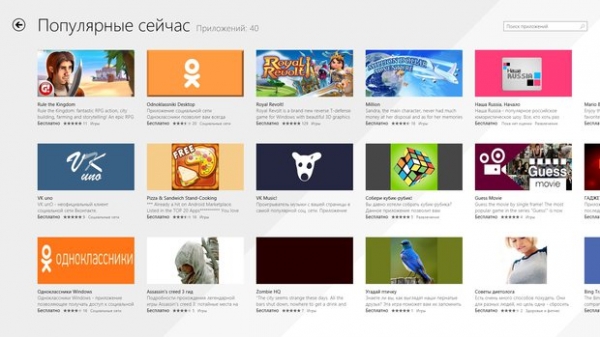
Ситуация с приложениями в Windows Store исправляется, на сегодняшний день там более 120 тысяч приложений
Заметно изменились списки доступных приложений в своих категориях — теперь пользователю не нужно наблюдать длинные горизонтальные списки мелких иконок, что положительно сказывается на восприятии информации. Помимо внешних изменений, Windows Store получил возможность обновлять приложения автоматически, т.е. без участия пользователя.
7. Новый шанс для Bing
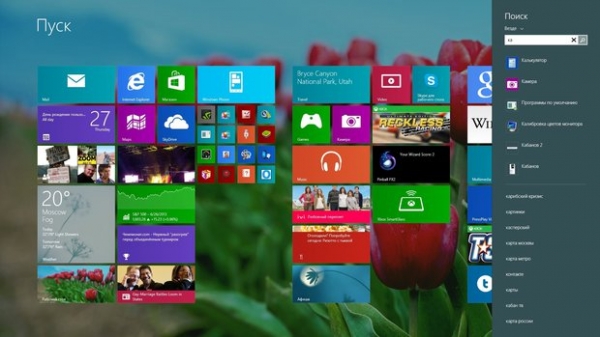
Так работает система Bing Smart Search
В новой версии ОС платформа Bing объединена с локальным поиском, что позволяет ей работать не только с файлами, расположенным на ПК конкретного пользователя, но и с данными в сети, включая данные, привязанные к аккаунту SkyDrive владельца ПК.
Для инициирования поиска любых данных, нужно начать набирать слово, находясь на плиточном Рабочем столе. Пока вы набираете буквы, система определяет, ищите ли вы приложения, файлы, системную функцию Windows или делаете поисковый запрос в сети.
Например, если набрать всего две буквы — "ка", Windows предложит два набора результатов. Сначала будут показаны приложения и локальные файлы, название которых начинаются на эти две буквы, а ниже, через разделитель, будут отображаться популярные поисковые запросы, начинающиеся с этих же букв.
Но если написать "Карибский кризис", то Windows сама определит, что локальных файлов по этому запросу нет (если вы не писали об этом и не храните файлы с таким названием) и сведет результаты к запросам в интернете. Клик по тексту переведет не на открытый браузер с введенным поисковым запросом, а в специальное приложение Bing, которое отобразит важную информацию по запросу в виде выжимки результатов с различных сайтов.
8. Обновленная "Почта"
Выпуск Windows 8 поднял вопрос о качестве встроенных и сторонних приложений для нового плиточного интерфейса. Встроенный почтовый клиент является характерным примером недоработанного приложения для "восьмерки".
В версии 8.1 доступно обновленное приложение, в котором имеется ряд полезных изменений: в частности, новая компоновка с тремя колонками, панель превью справа, поддержка Drag & drop, возможность открытия вложений путем открытия соответствующего приложения в режиме Snap, возможность закрепить отдельные аккаунты на "начальном экране". Очень актуальным выглядит возможность определить, от каких контактов демонстрировать уведомления о входящей почте, а от каких — нет.
9. Новое приложение "Здоровье и фитнес"
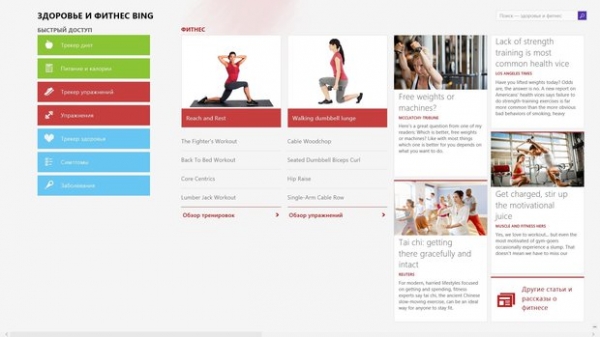
Новое для Windows приложение "Здоровье и фитнес"
Его функция вполне очевидна из названия — приложение содержит множество советов по формированию необходимой диеты и программы тренировок. Внутри приложения содержатся видеоролики с инструкциями по правильному выполнению упражнений, функции для слежения за показателями организма, справочная информация по медицинским вопросам, вплоть до интерактивных пособий по изучению тела человека.
10. Сервис "К прочтению"
Видимо, заметив, что сервис отложенного чтения Pocket (бывший Read it Later) в последнее время стал очень популярным, Microsoft решила встроить аналогичную функцию прямо в операционную систему.
Так, с помощью функции "К прочтению" (или Reading List в английской версии) можно будет сохранить информацию или ссылку из любого приложения, доступного в плиточном режиме. Чтобы ей воспользоваться, надо вызвать меню Charms Bar движением мыши в правый угол (или жестом на сенсорном экране), нажать кнопку "Поделиться" и выбрать приложение "К прочтению".
Заключение
Windows 8.1 в некотором смысле демонстрирует характер Microsoft. Несмотря на шквал критики, как справедливой, так и необоснованной, в компании не отступают, а стараются исправить недостатки в Windows 8 и при этом сохранить ключевые функции, которые отличают ОС от её предшественников. С технической точки зрения, к обновлению мало претензий — сложно придраться, когда система просто работает без сбоев. В этом плане между предварительной и финальной версиями мало отличий — никакой разницы в стабильности практически нет.
Владельцам компьютеров с "восьмеркой" даже не стоит раздумывать — обновление нужно ставить. Если же вы приверженец Windows 7, то для вас плюсом будет прирост скорости и возможность отключить загрузку в режиме Рабочего стола, а вернуть кнопку "Пуск" по-настоящему вам помогут сторонние приложения, вроде Start8.
Latest video
Понравилась новость? Поделись ею
Читайте также наши другие новости: